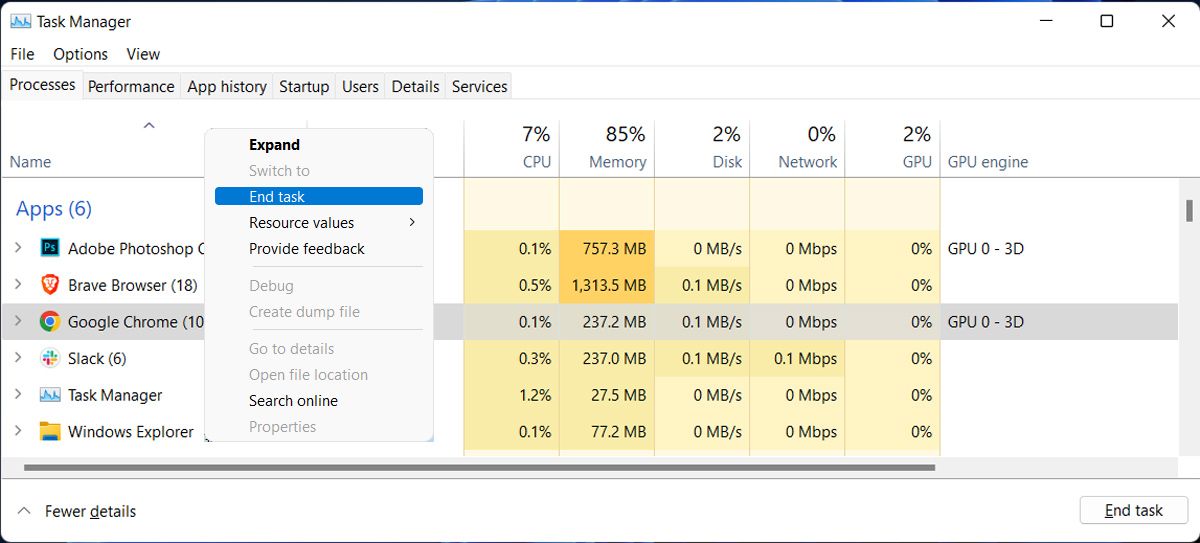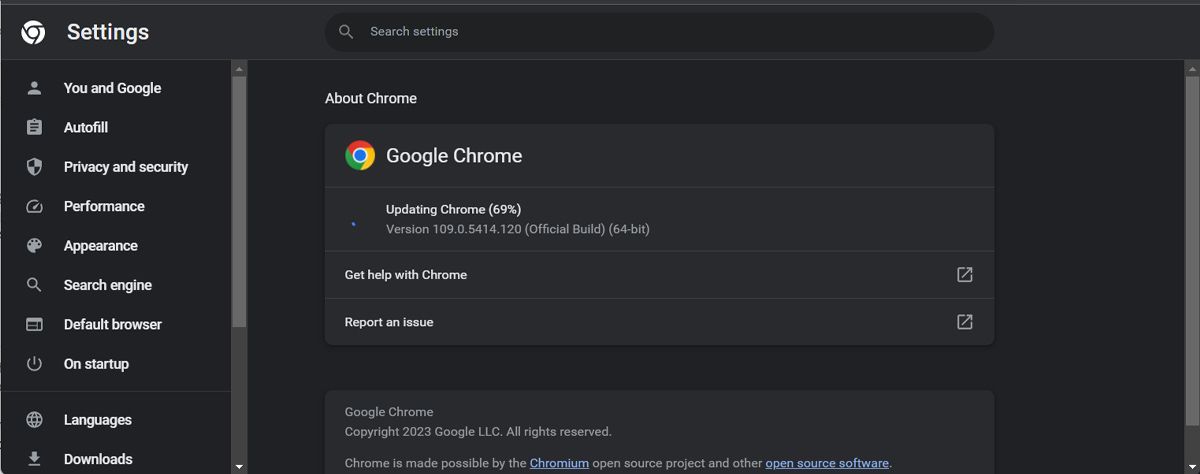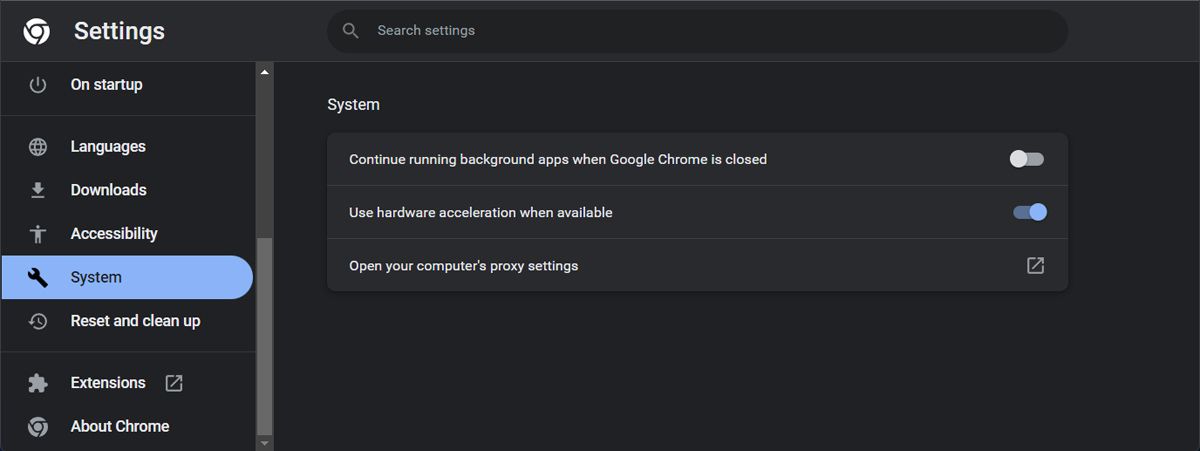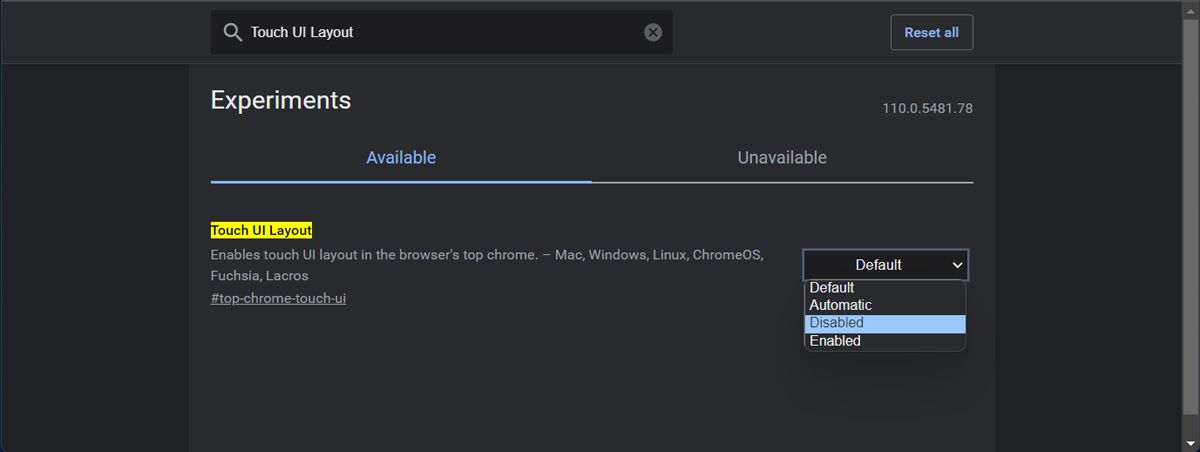Vous modifiez un document Google et votre curseur a mystérieusement disparu ? Cela peut être très ennuyeux, car vous ne voyez pas où vous allez écrire ou coller du nouveau texte, et vous risquez de sélectionner les mauvais paragraphes. Heureusement, vous pouvez facilement résoudre ce problème.
Vous utilisez probablement Google Docs sur Google Chrome. Nous allons donc vous expliquer comment résoudre le problème avec Chrome. Mais les solutions fonctionnent pour tout autre navigateur qui prend en charge la suite Drive.
1. Redémarrer Chrome
Lorsque vous rencontrez un problème avec votre navigateur, la première chose à faire est de le redémarrer. La plupart du temps, cette solution rapide suffit à résoudre les problèmes temporaires.
Fermez Google Chrome et appuyez sur Ctrl + Shift + Esc pour faire apparaître le gestionnaire des tâches. Là, faites un clic droit Google Chrome et sélectionnez Fin de la tâche.
Redémarrez votre navigateur et vérifiez si le curseur est maintenant visible dans Drive docs.
2. Mettez à jour Google Chrome
Si vous remarquez que Chrome se comporte bizarrement, en plus de ne pas afficher le curseur dans Google Docs, il se peut que vous utilisiez une version obsolète de Chrome. Dans ce cas, la mise à jour vers la dernière version devrait résoudre le problème.
Pour mettre à jour votre navigateur, cliquez sur le bouton trois points dans le coin supérieur droit et allez à Aide > ; À propos de Google Chrome. Si disponible, cliquez sur le Mise à jour bouton.
Une fois que Chrome a terminé le processus, redémarrez votre navigateur.
3. Désactiver l’accélération matérielle
La fonction d’accélération matérielle est conçue pour réaffecter les tâches de traitement du processeur de votre ordinateur au GPU ou aux cartes son. En conséquence, Chrome peut effectuer certaines tâches plus rapidement. Cependant, l’accélération matérielle est connue pour causer des problèmes à Google Chrome, surtout si vous utilisez un ordinateur aux ressources limitées.
Dans ce cas, vous devez la désactiver. Accédez à chrome://settings et, dans le volet de gauche, sélectionnez Système. Ensuite, désactivez le bouton à côté de Utiliser l’accélération matérielle lorsqu’elle est disponible.
4. Désactiver le mode tablette
Sur les ordinateurs convertibles, Google Chrome peut passer en mode tactile et le curseur disparaît de Google Drive. Pour y remédier, vous devez désactiver certains indicateurs. Voici comment vous pouvez le faire :
- Naviguez vers chrome://flags.
- Recherche de Mise en page de l’interface utilisateur tactile.
- Ouvrez le menu déroulant à côté et sélectionnez Désactivé.
- Faire une nouvelle recherche pour Bandeau d’onglets de la WebUI.
- Définir sa valeur à Désactivé.
- Relancez Chrome.
En outre, vous pouvez utiliser d’autres indicateurs pour accélérer Chrome.
Rendre le curseur de Chrome plus visible
Si vous avez réparé le curseur manquant mais que vous avez toujours l’impression d’avoir du mal à le localiser, vous pouvez modifier le curseur de Chrome. Ainsi, votre curseur aura toujours un aspect normal lorsque vous utiliserez d’autres programmes sur votre ordinateur.
Faire revenir le curseur dans Google Documents
Si votre curseur a disparu dans Google Drive, votre productivité risque de s’arrêter. Bien sûr, vous pouvez terminer votre travail hors ligne, mais vous aurez peut-être besoin des fonctionnalités de partage de Google Drive. Nous espérons qu’une ou plusieurs des solutions ci-dessus vous ont aidé à résoudre le problème.
Maintenant que vous avez retrouvé une utilisation efficace de Google Drive, vous devriez sécuriser davantage vos fichiers.